Kuidas parandada arvutis No Man's Sky krahhi
Miscellanea / / November 28, 2021
No Man’s Sky on Hello Gamesi välja antud seikluslik ellujäämismäng, mis on pälvinud tuhandete inimeste huvi kogu maailmas. Oma laiaulatusliku universumi ja suurepärase graafikaga on sellest saanud üks populaarsemaid mänge, mis on platvormidel välja antud.
Kahjuks teatasid paljud kasutajad nendest probleemidest: „No Man’s Sky jookseb kokku” ja „No Man’s Sky jookseb pidevalt kokku”. Krahh võib olla üsna masendav, kuna see takistab mängimist ja viib mängus kaotusteni.
Lugege edasi, et saada lisateavet selle kohta, miks No Man’s Sky teie arvutis pidevalt kokku jookseb ja kuidas No Man’s Sky kokkujooksmist peatada.

Sisu
- Kuidas parandada No Man’s Sky krahhi operatsioonisüsteemis Windows 10
- Miks No Man’s Sky kokku jookseb?
- Kontrollige mängu miinimumnõudeid
- Parandage No Man’s Sky kokkujooksmine Windows PC-s
- 1. meetod: värskendage No Man’s Sky
- 2. meetod: kontrollige mängu terviklikkust
- 3. meetod: eemaldage mängu salvestusfailid
- 4. meetod: varjundi vahemälu kustutamine
- 5. meetod: eemaldage modifikatsioonid
- 6. meetod: värskendage graafikadraivereid
- 7. meetod: taastage protsessori vaikesätted
Kuidas parandada No Man’s Sky krahhi operatsioonisüsteemis Windows 10
Miks No Man’s Sky kokku jookseb?
Siin on mõned põhjused, miks No Man’s Sky teie Windowsi arvutis kokku jookseb.
1. Mängu pole värskendatud
Mängu arendajad annavad sageli välja värskendusi, mis parandavad teie mängukogemust parandavaid vigu. Kui te pole oma mängu uusima paigaga värskendanud, võib No Man’s Sky jätkuvalt kokku jooksma.
2. Vigane või puuduvad installifailid
Ebaõige installimise tõttu võivad teie arvutis olevas mängus mõned failid puududa või see võib sisaldada rikutud faile. Peate selle probleemi lahendama, et No Man’s Sky kokku ei jookseks.
3. Rikutud salvestusfailid
Iga kord, kui salvestate oma edusammud mängus, loob mäng Salvestage failid. Võib juhtuda, et No Man’s Sky salvestusfailid on rikutud ja neid ei saa enam edukalt laadida.
4. Rikutud Shaderi vahemälu
Varjutajad vastutavad arvutimängudes visuaalsete efektide, näiteks valguse, varju ja värvide loomise eest. A varjutaja vahemälu salvestatakse teie arvutisse, et mäng ei peaks laadima uusi varjutajaid iga kord, kui mängu käivitate. Kui varjundi vahemälu on rikutud, võib see põhjustada No Man’s Sky kokkujooksmise.
5. Aegunud modifikatsioonid
Kui kasutate oma mängukogemuse parandamiseks modifikatsioone, peate veenduma, et modifikatsioone värskendatakse aeg-ajalt. Kui No Man’s Sky värskendatud versioon ei ühildu installitud modifikatsioonidega, võib see kaasa tuua No Man’s Sky krahhi.
Kontrollige mängu miinimumnõudeid
Enne mängu krahhi probleemi paranduste rakendamist peate kontrollima, kas teie arvuti vastab No Man’s Sky nõuetekohase käitamise miinimumnõuetele või mitte. Vastavalt avaldatud andmetele Steam, siin on teie arvuti miinimumnõuded:
- 64-bitine Windows 7/8/10
- Intel Core i3
- 8 GB RAM
- Nvidia GTX 480 või AMD Radeon 7870
Kui te pole ülaltoodud väärtustes kindel, järgige süsteemi konfiguratsiooni kontrollimiseks järgmisi samme.
1. Klõpsake nuppu Alusta nuppu ja seejärel nuppu Seaded nagu näidatud.

2. Minema Süsteem > Teave.
3. Siin kontrollige oma arvuti spetsifikatsioone allpool Protsessor, Installitud RAM, süsteemi tüüp, ja Väljaanne nagu allpool esile tõstetud.
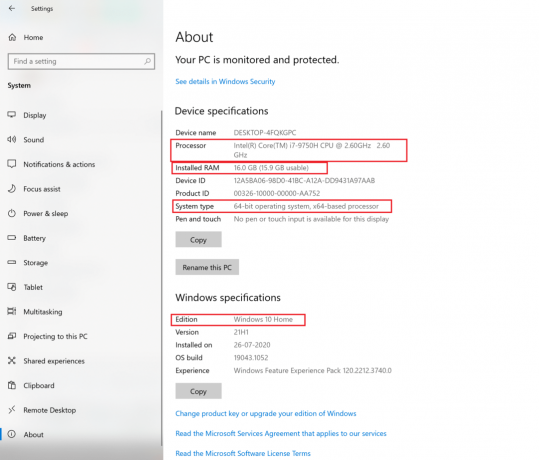
4. Selgema ettekujutuse saamiseks kinnitage miinimumnõuded.
5. Nüüd, et kontrollida arvutisse installitud graafikakaardi versiooni, järgige alltoodud samme.
a. Tüüp Jookse aastal Windowsi otsing riba ja seejärel käivitage see otsingutulemustest. Vaata antud pilti.
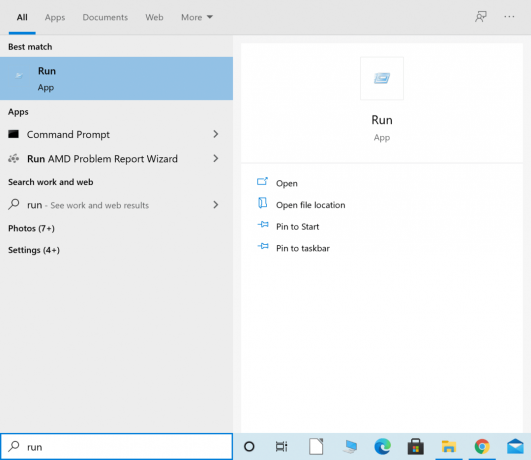
b. Tüüp dxdiag dialoogiboksis Käivita ja vajutage Okei nagu näidatud.
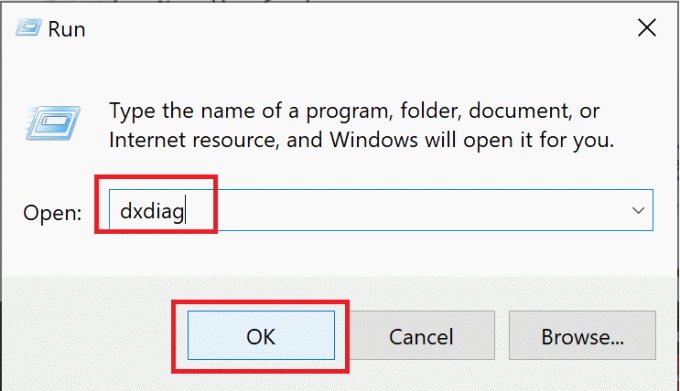
c. The DirectX-i diagnostikatööriist aken avaneb. Mine lehele Ekraan sakk.
d. Siin pange tähele allolevat teavet Nimi, nagu näidatud esile tõstetud.

e. Veenduge, et nimetatud väärtus vastab mängu miinimumnõuetele.
Kui teie arvuti ei vasta süsteemi miinimumnõuetele, võite mängu käivitada teises arvutis või uuendada oma praegust süsteemi, et see vastaks samale versioonile.
Kui teie arvuti on varustatud kõigi nelja vajaliku funktsiooniga, kuid No Man’s Sky jookseb pidevalt kokku, lugege allpool.
Parandage No Man’s Sky kokkujooksmine Windows PC-s
No Man’s Sky kokkujooksmise peatamiseks on mitu lahendust. Rakendage antud meetodeid ükshaaval, kuni leiate sellele probleemile võimaliku lahenduse.
1. meetod: värskendage No Man’s Sky
Nagu varem mainitud, kui teie mäng on aegunud, võib teie mäng juhuslikult ja sageli kokku kukkuda. Järgige allolevaid samme, et värskendada No Man’s Sky Steami kaudu uusimale versioonile.
1. Käivitage Steam ja Logi sisse oma kontole, kui te pole seda juba teinud.
2. Järgmisena klõpsake nuppu Raamatukogu nagu näidatud.
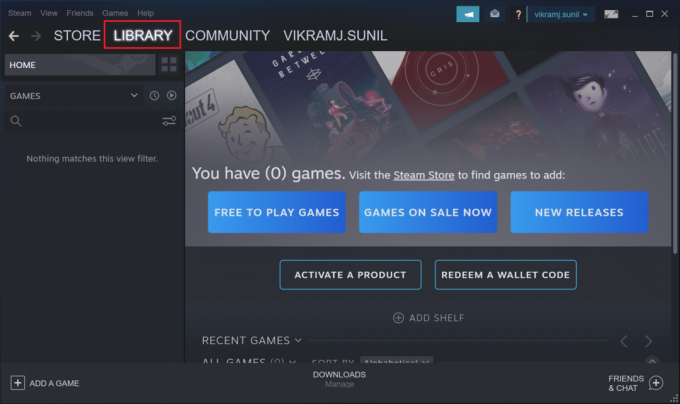
3. Minema No Man’s Sky ja paremklõpsake sellel.
4. Järgmisena valige Omadused rippmenüüst.
5. Nüüd minge lehele Värskendused sakk. Siin vali Kõrge prioriteet all Automaatsed värskendused.
Kui värskendusi on saadaval, värskendab Steam teie mängu. Samuti eelistatakse nimetatud värskenduste automaatset installimist siin. Kui värskendus on lõppenud, käivitage No Man’s Sky ja kontrollige, kas see töötab edukalt ilma kokkujooksmisteta.
2. meetod: kontrollige mängu terviklikkust
Mängu edukaks käitamiseks ei tohiks ükski mängufail puududa ega rikutud. Kõik mänguga seotud failid peavad teie süsteemis töökorras olema, vastasel juhul jookseb No Man’s Sky pidevalt kokku. Mängu terviklikkuse kontrollimiseks järgige alltoodud samme.
1. Käivitage Steam rakendust ja klõpsake nuppu Raamatukogu nagu näidatud.

2. Järgmisena paremklõpsake mängul ja valige Omadused rippmenüüst.
3. Allpool on näide mängust nimega Soulworker.

4. Atribuutide aknas valige Kohalikud failid vasakult paanilt.
5. Nüüd klõpsake nuppu Kontrollige mängu terviklikkust failid… nuppu, nagu allpool esile tõstetud.

Kinnitusprotsess võtab veidi aega.
Märge: Ärge sulgege akent enne, kui protsess on lõppenud.
Kui olete lõpetanud, käivitage mäng ja vaadake, kas see võib takistada No Man’s Sky kokkujooksmist.
Loe ka:5 võimalust GTA 5 mängumälu vea parandamiseks
3. meetod: eemaldage mängu salvestusfailid
Kui mängu salvestusfailid on rikutud, ei saa mäng neid salvestusfaile laadida ja võib esineda kokkujooksmisi. Selle probleemi lahendamiseks peate need failid kustutama.
Märge: Enne kustutamist varundage kindlasti salvestatud failid mõnda teise asukohta.
1. Käivitage File Explorer alates Windowsi otsing tulemus nagu näidatud.
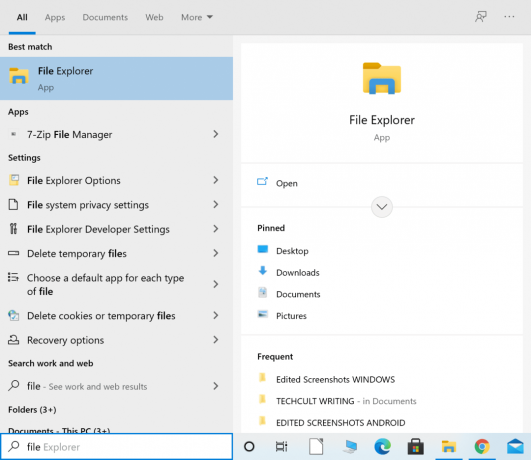
2. Navigeerige C:\Users\(Teie kasutajanimi)\AppData\Roaming
Märge: AppData on peidetud süsteemikaust. Selle leiate ka trükkides %Aplikatsiooni andmed% dialoogiboksis Run.
3. Avage kaustas Rändlus Teremängud.
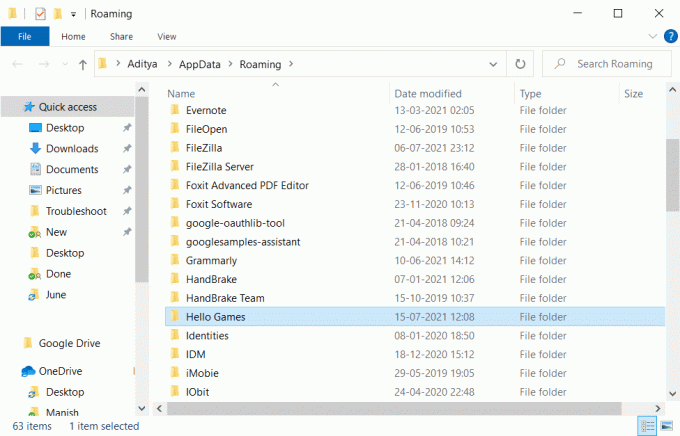
4. Järgmisena topeltklõpsake No Man’s Sky mängu kausta sisenemiseks.
5. Vajutage CTRL + A klahve kokku, et valida kõik selles kaustas. Seejärel paremklõpsake ja valige Kopeeri.
6. Minge oma töölauale ja looge uus kaust. Nimetage see ümber No Man’s Sky Salvestage failid.
7. Avage see, paremklõpsake ja klõpsake Kleebi salvestusfailidest varukoopia loomiseks.
8. Nüüd mine tagasi No Man’s Sky kausta ja kustutage sealt kõik.
9. Lõpuks käivitage mäng ja kontrollige, kas see ikka jookseb kokku.
Kui No Man’s Sky jookseb pidevalt kokku, proovige järgmist lahendust.
4. meetod: varjundi vahemälu kustutamine
Kui Shader Cache failid on rikutud, võib see põhjustada No Man’s Sky jookseb kokku probleem. Selle meetodi puhul kustutame kõik andmed Shaderi vahemälust. Seda on täiesti ohutu teha, kuna mäng taastab vahemälu järgmisel käivitamisel. No Man’s Sky Shader Cache kustutamiseks järgige neid samme:
1. Otsima File Explorer ja seejärel käivitage see otsingutulemustest, nagu näidatud.
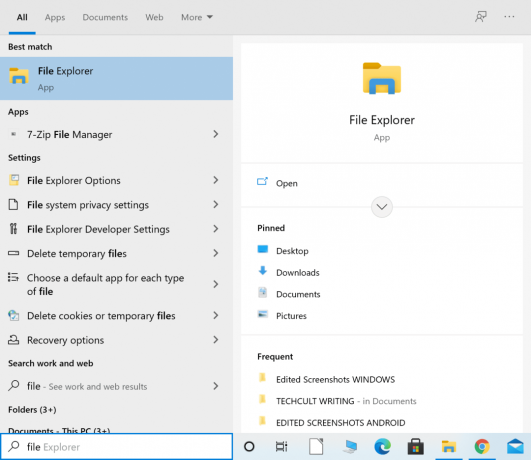
2. Liikuge File Exploreri aadressiribalt järgmisse asukohta:
C:\SteamLibrary\steamapps\common\No Man's Sky\GAMEDATA\SHADERCACHE
3. Valige kõik failid VARJUPUHE kasutades Ctrl + A võtmed. Paremklõpsake ja valige kustutada.
4. Lõpuks käivitage mäng. Shader Cache uuendatakse.
Kontrollige, kas mäng töötab sujuvalt. Kui probleem püsib, järgige No Man’s Sky kokkujooksmise peatamiseks järgmist meetodit.
5. meetod: eemaldage modifikatsioonid
Võimalik, et olete installinud modifikatsioonid graafika, heli või üldise mängu paremaks muutmiseks. Sellise stsenaariumi korral peate tagama, et installitud modifikatsioonide versioon ja No Man Sky versioon ühilduvad. Vastasel juhul ei tööta mäng korralikult. Kõigi modifikatsioonide eemaldamiseks ja probleemi võimalikuks lahendamiseks järgige antud samme:
1. Käivitage File Explorer. Vaadake eelmises meetodis antud juhiseid ja pilte.
2. Liikuge File Exploreri aadressiribalt järgmisse asukohta:
C:\SteamLibrary\steamapps\common\No Man's Sky\GAMEDATA\PCBANKS
3. Alates PCBANKS kausta, kustutage kõik siin olevad Mod-failid.
4. Nüüd käivitada mäng.
Kinnitage, kas No Man’s Sky kokkujooksmise probleem on lahendatud. Kui ei, siis värskendage seadme draivereid järgmise meetodiga.
6. meetod: värskendage graafikadraivereid
Arvuti graafikadraiverid tuleb värskendada, et mängud saaksid töötada sujuvalt, ilma katkestuste, tõrgete ja kokkujooksmisteta. Järgige selles meetodis loetletud samme, et värskendada arvutis graafikadraivereid käsitsi.
1. Tüüp Seadmehaldus aastal Windowsi otsing riba ja seejärel käivitage see otsingutulemustest. Vaata antud pilti.

2. Järgmisena klõpsake nuppu allapoole suunatud nool kõrval Ekraani adapterid selle laiendamiseks.
3. Seejärel paremklõpsake oma Graafikakaartja seejärel valige Uuenda draiverit rippmenüüst, nagu allpool näidatud.
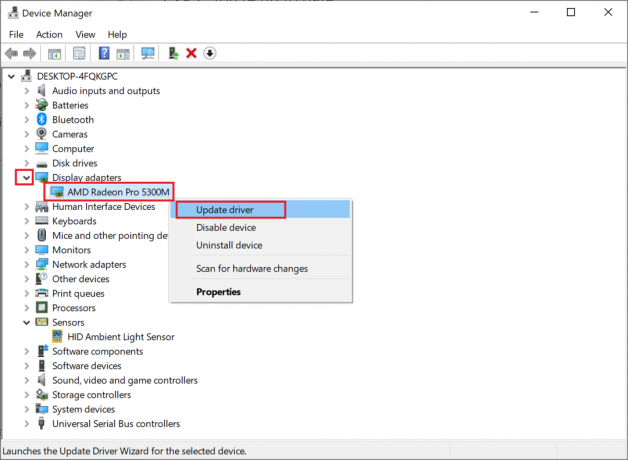
4. Valige järgmises hüpikaknas suvand pealkirjaga Otsige automaatselt värskendatud draiveritarkvara, nagu esile tõstetud.
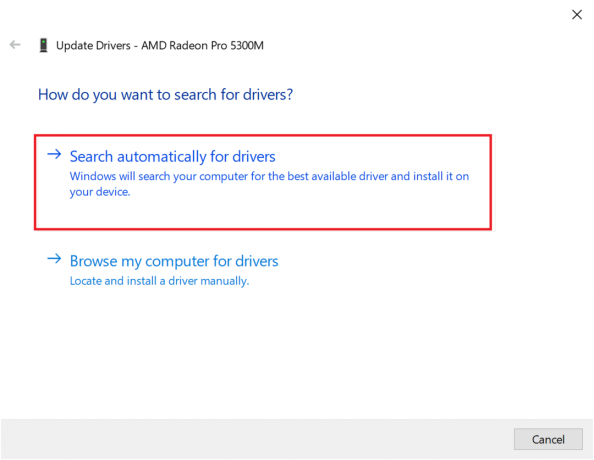
5. Vajadusel värskendab Windows graafikadraiverid uusimale versioonile.
Kui graafikadraiver on värskendatud, käivitage mäng ja kontrollige, kas see ikka jookseb kokku.
Loe ka:Miks jookseb arvuti mängude ajal kokku?
7. meetod: taastage protsessori vaikesätted
Kui olete muutnud protsessori sätteid, et protsessor töötaks suuremal kiirusel, on teie arvutil suurem oht, et teie arvuti on ületöötanud ja ülekuumenenud. See võib olla ka põhjus, miks No Man’s Sky teie Windowsi süsteemis pidevalt kokku jookseb. Sama saab vältida, taastades protsessori kiiruse vaikekiirusele BIOS menüü.
Saate taastada protsessori kiirused vaikeseadetele järgmiselt:
1. Toide välja teie laua-/sülearvuti.
2. Järgmisena järgige juhiseid selles artiklis BIOS-ile juurdepääsuks.
3. Kui olete BIOS-i ekraanil, minge aadressile Kiibistiku täpsemad funktsioonid > CPU kordaja.
Märge: Sõltuvalt seadme mudelist ja tootjast võivad valikud olla erineva nimetusega. Menüüst tuleb otsida sarnaseid valikuid või pealkirju.
4. Seejärel klõpsake nuppu Taasta vaikeseaded või mõni sarnane variant.
5. Salvesta seaded. Lisateavet selle kohta, millist võtit kasutada, leiate lingitud artiklist või tootja veebisaidilt.
6. Taaskäivita sinu arvuti.
Soovitatav:
- Kuidas parandada Google Play poe vigu
- 5 viisi Steam Thinks, et mäng on käimas, lahendamiseks
- Parandage YouTube'is ilmnenud „Proovi uuesti” taasesitus-ID
- Ajutiste failide kustutamine Windows 10-s
Loodame, et see juhend oli teile kasulik ja aitas parandage No Man’s Sky kokkujooksmine probleem. Andke meile teada, milline meetod teile kõige paremini sobis. Samuti, kui teil on selle artikli kohta küsimusi või ettepanekuid, esitage need allpool olevasse kommentaaride jaotisse.



